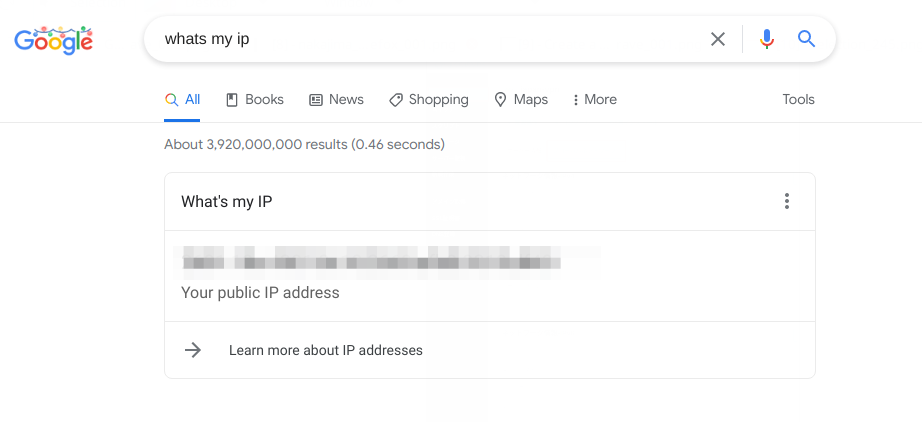日本からアメリカへ引っ越して、最初にしたことがdアニが使用できるかの確認。
結果は悲しいことに日本国内のみで利用可能とのこと。。。
dアニメ >>>>> Crunchyroll / Funimation
月額440円で4400以上の作品が楽しめる神アニメ配信サービスdアニメ、
実は海外からアクセスするとこのような画面に。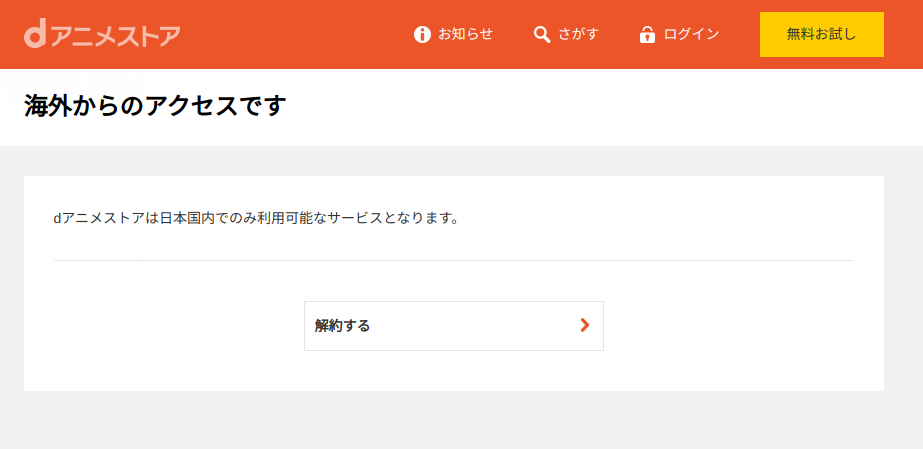
海外では、Funimation(作品数700+)やCrunchyroll(作品数1100+)などのアニメ配信サービスがあるが、dアニメよりも高い上に作品数も少ない。
月額$7.99(Crunchyroll)もしくは月額$5.99(Funimation)、強いて言うならば英語字幕がつけられるから他の人と一緒に見るにはいいのかもしれないが、アニメは一人で楽しみたいもの。
端的に言うと、dアニメを海外から使えるようにしたい。
| アニメストリーミングサービス | 作品数 | 月額 |
|---|---|---|
| dアニメ | 4400+ | 440円 |
| crunchyroll | 1100+ | $7.99 |
| funimation | 700+ | $5.99 |
NetflixやAmazon Primeなどもあるが、このあたりは多くても200作品ぐらいだと思うのでアニメのみに焦点を当てた場合論外。
=> 実際に調べてみたところ、AmazonPrimeは800作品以上 / Netflixは300作品以上あるらしい。(日本国内と日本国外とでは作品の数に違いがあると思いますが。)
解決策① VPNサービス
| サービス名 | 結果 |
|---|---|
| NordVPN | ✕ |
| セカイVPN | △ |
NordVPN
設定の容易さ: ★★★★★
値段: ★★★★★
dアニ: ☆☆☆☆☆
TLDR: 日本サーバーにつなげても海外判定されました。
お金を払ってアプリをインストールしてログインしたら一瞬で安定したVPNにつなげてdアニメを見られるのならばそれでよいと思いNordVPNを契約。
契約してから1ヶ月の間に解約すれば返金されるとの事だったので試してみることに。
設定は簡単にできるので、ただ単にVPNが欲しい場合はよかったのかもしれないが、今回の目的のdアニが使えないとわかり即解約。
解約するのに向こうの人とチャットしないと行けなかったのが少々面倒だった。
セカイVPN
設定の容易さ: ★★★★☆
値段: ★☆☆☆☆
dアニ: ★★☆☆☆ (結構遅い / iOS端末でしか確認できていない)
日本のサービスならサーバーの大本山も日本にあるだろうということで試して見たところiPadからはdアニメを視聴することができました。
ただし、macからセカイブラウザなるものを利用したり、VPNの設定をしても海外判定を食らったので何かの設定ミスかPCからの場合は挙動が違うなどの可能性があります。
Linuxは設定方法が絶妙にわからずギブアップ。
UIがかなり古い感じでどこに何があるのかよくわからない。月額も1100円と割高。
2ヶ月間無料で使えるということと、dアニが見れること以外はイマイチ。
解決策② VPS + OpenVPN(Docker)
| サービス名 | 結果 |
|---|---|
| Linode | ✕ |
| DigitalOcean | ✕ |
| AWS | ✕ |
| さくらのVPS | ○ |
設定の容易さ: ★★☆☆☆ (SSH / CUI操作 / dockerが使えれば問題なし)
値段: ★★★★★
dアニ: ★★★★★
dアニメのサーバーが何を見て海外判定をしているのかはわかりませんが、
海外ベースのVPSを利用すると海外判定を食らったので、使用できませんでした。
用途がvpn以外に特にないのであれば、メモリやcpuは最低サイズで事足りるかと思います。
Dockerでの設定方法
VPNの設定は直接サーバー上で行うと何かをミスったときに手戻りしにくいと思っているので、Dockerを用いて行うことに。
今回使用するイメージのリポジトリ
kylemanna/docker-openvpn
基本的にこのリポジトリのREADME通りにやっていくだけです。
ファイヤウォールの設定
sudo ufw allow 1194 # デフォルトで1194/UDPを使用します。
sudo ufw allow 22 # sshアクセスが切れるとよろしくないので
sudo ufw enable # これでファイヤウォールを有効に
VPS管理画面の方でもファイヤウォールの設定があると思うので、そちらでも1194/udpを開くように。
さくらのVPSだと、以下の画像のようにできればOKです。

DockerでOpenVPNサーバーを走らせる
OVPN_DATA="ovpn-data-vpn"
docker volume create --name $OVPN_DATA
docker run -v $OVPN_DATA:/etc/openvpn --rm kylemanna/openvpn ovpn_genconfig -u udp://[サーバーアドレス]
docker run -v $OVPN_DATA:/etc/openvpn --rm -it kylemanna/openvpn ovpn_initpki
# ↑ここでパスワードの入力画面あり
docker run -v $OVPN_DATA:/etc/openvpn --rm -it kylemanna/openvpn easyrsa build-client-full CLIENTNAME nopass
docker run -v $OVPN_DATA:/etc/openvpn --rm kylemanna/openvpn ovpn_getclient CLIENTNAME > CLIENTNAME.ovpn
ここで生成されたCLIENTNAME.ovpnを使用(出力の名前は何でもOK)
iPadやmacで使用するのであれば、これをメールやsftpなどを使用して開けばOpenVPNで開いてくれる。
docker run -v $OVPN_DATA:/etc/openvpn -d -p 1194:1194/udp --cap-add=NET_ADMIN kylemanna/openvpn
これでVPNサーバーの開始
クライアント側の設定
| OS | 動作確認 |
|---|---|
| Linux | ○ |
| macOS | ○ |
| Windows | - |
| iOS | ○ |
| Android | x |
Androidのほうはアプリのレビューにアップデートしたらログインできないみたいなものがアプリ側が原因かもしれない。(45.02.00614)
Linux (arch)
pacmaon -S openvpn3
# もしくは
yay -S openvpn3
openvpn3 --session-start /path/to/CLIENTNAME.ovpn
これでdアニ開いたらいけました。
iOS端末
OpenVPN Clientのアプリをインストールして
何らかの形でCLIENTNAME.ovpnをiOS端末に渡して、OpenVPN Clientのアプリで開けば繋がります。
mac
ここからOpenVPNのアプリをインスールして、CLIENTNAME.ovpnをドラッグアンドドロップすればいけます。
結論
さくらVPSの最小構成(石狩 / RAM: 512MB / vCPU 1コア / SSD: 25GB)で月額643円なので、dアニと合わせると月額1083円になる。(Funimation / Crunchyrollよりも高い)
他のVPSを探せばもっと安いのもあるかと思うので最安を求めればCrunchyrollとはいい勝負になるのかもしれない。
dアニが世界中で使えれば怖いものなし。
追記
Googleでwhats my ipって調べるとipアドレスがでてきますが、こちらのVPNのアドレスは表示されませんでした。